Top 10 des problèmes et solutions WiFi iOS 12 / 12.1
"Quelqu'un a-t-il ce bogue de chute aléatoire Wi-Fi? Parfois, lors de l'utilisation d'applications, mon Wi-Fi serait simplement tomber au hasard et la page. Ce problème me tourmentait sur le dernier iOS 12 beta 12".
Le dernier iOS 12 semble avoir un problème de WiFi. Ce problème est courant chez certains utilisateurs d’iOS 12, en particulier la version bêta d’iOS 12. Si vous êtes aussi l'un d'entre eux qui souffre de ce problème, vous êtes au bon endroit. Aujourd'hui, je vais vous montrer le moyen de résoudre le problème de la perte de connexion iOS 12 WiFi. Lisez attentivement l'article pour connaître les raisons possibles du problème lié au WiFi iOS 12 / 12.1 et à ses correctifs.
- Partie 1: Problèmes communs liés au Wi-Fi iOS 12 / 12.1 sur iPhone / iPad
- Partie 2: Comment réparer le WiFi qui ne fonctionne pas sur iOS 12 / 12.1
Partie 1: Problèmes communs liés au Wi-Fi iOS 12 / 12.1 sur iPhone / iPad
Il y a beaucoup d'utilisateurs qui passent parproblème de WiFi différent après la mise à jour vers iOS 12. Certains problèmes sont temporaires, car ils se résolvent eux-mêmes, alors que d’autres problèmes sont vraiment maux de tête et que vous ne savez peut-être pas comment les résoudre. Certains problèmes liés à iOS 12 WiFi sont répertoriés ci-dessous. Regardez et voyez si vous souffrez de l'un d'eux.
- iPhone ne se connecte pas au WiFi après la mise à jour iOS 12
- Le WiFi n'arrête pas de tomber sur iPhone / iPad
- iOS 12 WiFi lent
- Les appels Wi-Fi iOS 12 ne fonctionnent pas
- WiFi ne va pas allumer iOS 12
- Impossible de rejoindre le réseau WiFi
- iOS 12 n'accepte pas le mot de passe WiFi
- iOS 12 WiFi grisé
- iOS 12 WiFi continue de s'allumer tout seul
- WiFi ne reconnaissant pas le réseau
Partie 2: Comment réparer le WiFi qui ne fonctionne pas sur iOS 12 / 12.1
Vous pouvez facilement réparer la connexion WiFi iOS 12problèmes. Comme vous le savez, de nombreux problèmes se posent aux utilisateurs après la mise à jour vers iOS 12 et, parallèlement à leur problème, sa solution est également disponible. Une solution différente peut fonctionner pour différents utilisateurs en fonction du problème. Veillez donc à suivre tout le processus pour savoir quelle méthode vous convient.
Voie 1: Forcer le redémarrage d'appareils iOS 12
Il y a une grande possibilité de réparer votre WiFiémettre si vous forcez le redémarrage de votre appareil. En raison d'un problème logiciel mineur, vous pouvez être confronté à un problème de connectivité. Ce n’est donc jamais une mauvaise idée d’essayer cette méthode. Vous pourriez résoudre le problème simplement en redémarrant votre appareil.
1. Pour les appareils iPhone 6 antérieurs et iPad, maintenez le bouton d'alimentation de votre appareil enfoncé.
2. Maintenez également le bouton d'accueil enfoncé tout en maintenant enfoncé le bouton d'alimentation.
3. Maintenez les deux boutons enfoncés jusqu'à ce que l'écran de votre appareil s'éteigne, puis s'allume de nouveau avec le logo Apple à l'écran.
4. Si vous utilisez iPhone 7/7 Plus, appuyez simultanément sur les boutons de réduction du volume et d'alimentation.
5. Si vous utilisez iPhone XS / X ou iPhone 8, appuyez rapidement sur le bouton d'augmentation du volume, puis sur le bouton de réduction du volume. Maintenez ensuite le bouton latéral enfoncé jusqu'à ce que le logo Apple apparaisse.
6. Vous avez forcé le redémarrage de votre appareil.

Voie 2: Vérifiez votre routeur WiFi
Parfois, vous pourriez être confronté au problème du WiFi commeiPhone continue de perdre du WiFi à cause de votre routeur ou de la connexion lente fournie par votre fournisseur de réseau. Assurez-vous juste qui est le coupable derrière votre problème de WiFi. La première chose que vous devez faire est d'éteindre votre routeur WiFi pendant environ 5 à 10 minutes, puis allumez-le et vérifiez si votre problème est résolu ou non.
Essayez également de vérifier si votre appareil est dansla gamme WiFi ou non. Vous pouvez même essayer de vous connecter à un autre réseau et voir que la différence est la rapidité pour savoir s’il s’agit du problème de votre routeur lié à votre appareil.
Voie 3: Oubliez le réseau WiFi et rejoignez à nouveau
Un autre moyen rapide et facile de réparer votre WiFi n'est pasproblème de travail en oubliant simplement votre réseau WiFi et en vous y reconnectant. Cette méthode peut fonctionner comme un charme alors essayez-la une fois et voyez si cela résout votre problème ou non.
1. Ouvrez Paramètres >> Appuyez sur Wi-Fi.
2. Vous verrez tout le réseau Wi-Fi sur l'écran >> Appuyez sur le bouton "i" à côté du Wi-Fi auquel vous étiez connecté.
3. Appuyez sur "Oublier ce réseau" et confirmez de nouveau en appuyant sur l'option Oublier.
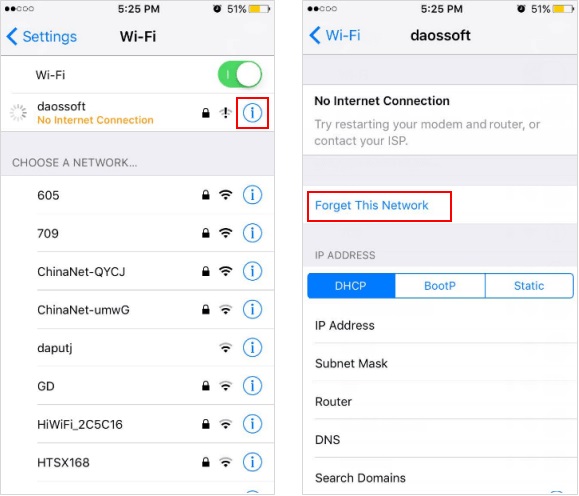
4. Vous pouvez maintenant vous reconnecter au WiFi en utilisant le mot de passe.
Voie 4: désactiver les paramètres du réseau WiFi
Vous pouvez même désactiver le service réseau WiFi pourVérifiez si cela crée le problème de WiFi ou non. La désactivation du service de réseau WiFi a fonctionné pour certains utilisateurs bien qu’ils ne soient pas sûrs avant d’utiliser cette méthode. Donc, ce n’est jamais une mauvaise idée d’essayer.
1. Ouvrez Paramètres >> Aller à Confidentialité >> Tapez sur Services de localisation.
2. Maintenant, faites défiler et appuyez sur Services système.
3. Ensuite, désactivez l'option de réseau Wi-Fi.

Vous pouvez même activer cette option une fois le problème WiFi résolu. Le processus est le même que mentionné ci-dessus. Suivez simplement le processus et activez l'option de réseau Wi-Fi.
Voie 5: Réinitialiser les paramètres réseau
La plupart du temps, vous modifiez les paramètres réseauEn raison des problèmes auxquels vous pourriez être confronté, le WiFi continue de tomber ou tout autre problème lié au réseau. Alors, essayez simplement d’arriver à la configuration par défaut de vos paramètres réseau. Cela pourrait même résoudre votre problème.
1. Lancez l'application Paramètres >> Aller sur Général >> Tapez sur Réinitialiser.
2. Appuyez sur Réinitialiser les paramètres réseau.

3. Entrez votre code pour passer à l'étape suivante.
4. Cliquez sur le message de confirmation et, dans quelques minutes, votre réseau sera réinitialisé.
Voie 6: Désactiver le VPN
Si vous avez activé les services VPN sur votre iDevicealors il pourrait être le coupable qui cause un problème dans votre WiFi. Veillez donc à désactiver le service VPN et à vérifier si vous résolvez le problème ou non. Si le problème persiste, vous pouvez passer à la méthode suivante.
1. Allez à Paramètres de votre appareil >> Tapez sur Général.
2. Appuyez sur VPN >> Désactivez l'option Statut si elle est activée.

Voie 7: Changer le DNS par défaut
Parfois, changer le DNS par défaut peut être lesolution pour votre problème de WiFi. En fait, peu d'utilisateurs ont résolu leurs problèmes de connexion Wi-Fi iOS 12 simplement en modifiant leur DNS par défaut en DNS personnalisé. Donc, vous feriez mieux d'essayer cette méthode. Vous ne savez jamais si cela peut résoudre votre problème.
1. Allez dans Paramètres >> Allumez votre WiFi.
2. Choisissez le réseau WiFi et appuyez sur l'icône "i".
3. Appuyez sur l'option DNS pour modifier le DNS et entrez le nouveau.
4. Certains des DNS sont Google: 8.8.8.8, 8.8.4.4 et Open DNS: 208.67.222.222, 208.67.220.220.

5. Appuyez sur Wi-Fi (en haut) pour revenir en arrière. Il sera sauvegardé automatiquement une fois que vous revenez sur l'option.
Voie 8: Réparation du système iOS 12 / 12.1
Ceci est le dernier recours pour réparer votre iOS 12 WiFiproblème. Tenorshare ReiBoot est un outil formidable qui résout tous les problèmes iOS Stuck de votre iDevice. Cet outil peut résoudre plus de 50 problèmes iOS. Vous pouvez même rétrograder votre version iOS, ce qui peut vous aider à résoudre le problème du WiFi et des autres problèmes de votre appareil. Il suffit de télécharger et d'installer ReiBoot sur votre ordinateur et de suivre le processus indiqué ci-dessous.
Remarque: Sauvegardez toutes les données de votre appareil avant le traitement à cette méthode au cas où vous perdriez des données à cause d’une erreur inattendue.
1. Lancez ReiBoot et connectez votre iDevice à votre ordinateur.
2. Cliquez sur l'option "Réparer tout iOS bloqué".

3. Téléchargez le progiciel en ligne une fois que vous voyez à l'écran.

4. Confirmez pour démarrer la réparation, une fois votre téléchargement terminé.
5. Ne déconnectez pas votre iPhone sauf si votre processus a abouti.

Dans l'article ci-dessus, il a montré comment réparer iOS12 / 12.1 Problème WiFi. Il existe de nombreuses méthodes mentionnées dans cet article, mais si vous ne voulez pas essayer toutes les méthodes et que vous voulez juste résoudre le problème en utilisant une solution, essayez plutôt ReiBoot. Cet outil résoudra les problèmes d'appels Wi-Fi iOS 12 / 12.1. Si vous voulez afficher le mot de passe wifi pour iphone, apprenez-en plus ici.









